Utilice la Vista de transcripción para reproducir un video con subtítulos desplazables y descargar una transcripción para leer sin conexión o revisar la accesibilidad. Puede descargar un archivo de transcripción (.txt) o de subtítulos (.vtt); el archivo .vtt incluye códigos de tiempo con el texto de transcripción.

|
Importante: Solo puede ver o descargar una transcripción si el video tiene subtítulos (agregados o autogenerados). Si los subtítulos no están disponibles, la opción Ver transcripción no aparece en el reproductor multimedia.
Nota: Los subtítulos autogenerados pueden contener errores. Para el cumplimiento de la accesibilidad, revise y corrija los subtítulos antes de compartir descargas.
|
Para ver y descargar una transcripción
-
1. Desde la página de inicio del curso, vaya a cualquier lugar en el que aparezca el reproductor multimedia (por ejemplo, un módulo en Contenido) y abra el video.
- En la pantalla de video, haga clic en Configuración (ícono de engranaje) y, luego, haga clic en Ver transcripción.
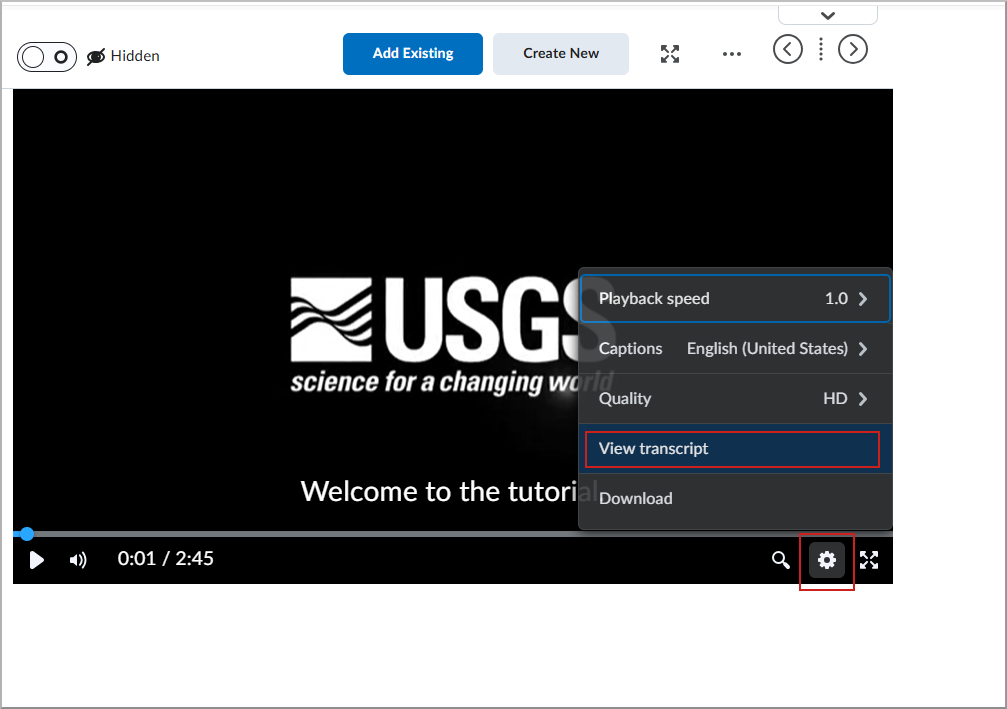
- La transcripción aparece con el video reproducible en la esquina superior izquierda. Haga clic en Descargar y, luego, seleccione una de las opciones:

Descargó una transcripción o un subtítulo de su video.

|
Sugerencia: Realice lo siguiente para una mejor accesibilidad:
- Verifique la precisión: edite los subtítulos autogenerados para que reflejen el contenido hablado, la puntuación y los cambios del hablante.
- Mantenga la legibilidad: utilice oraciones cortas y una puntuación clara para que los lectores de pantalla puedan analizar la transcripción de manera eficiente.
- Proporcione ambos archivos cuando sea posible: el archivo .txt admite la lectura rápida y el archivo .vtt admite la sincronización y la edición.
|